 频谱分析仪和信源使用说明
频谱分析仪和信源使用说明
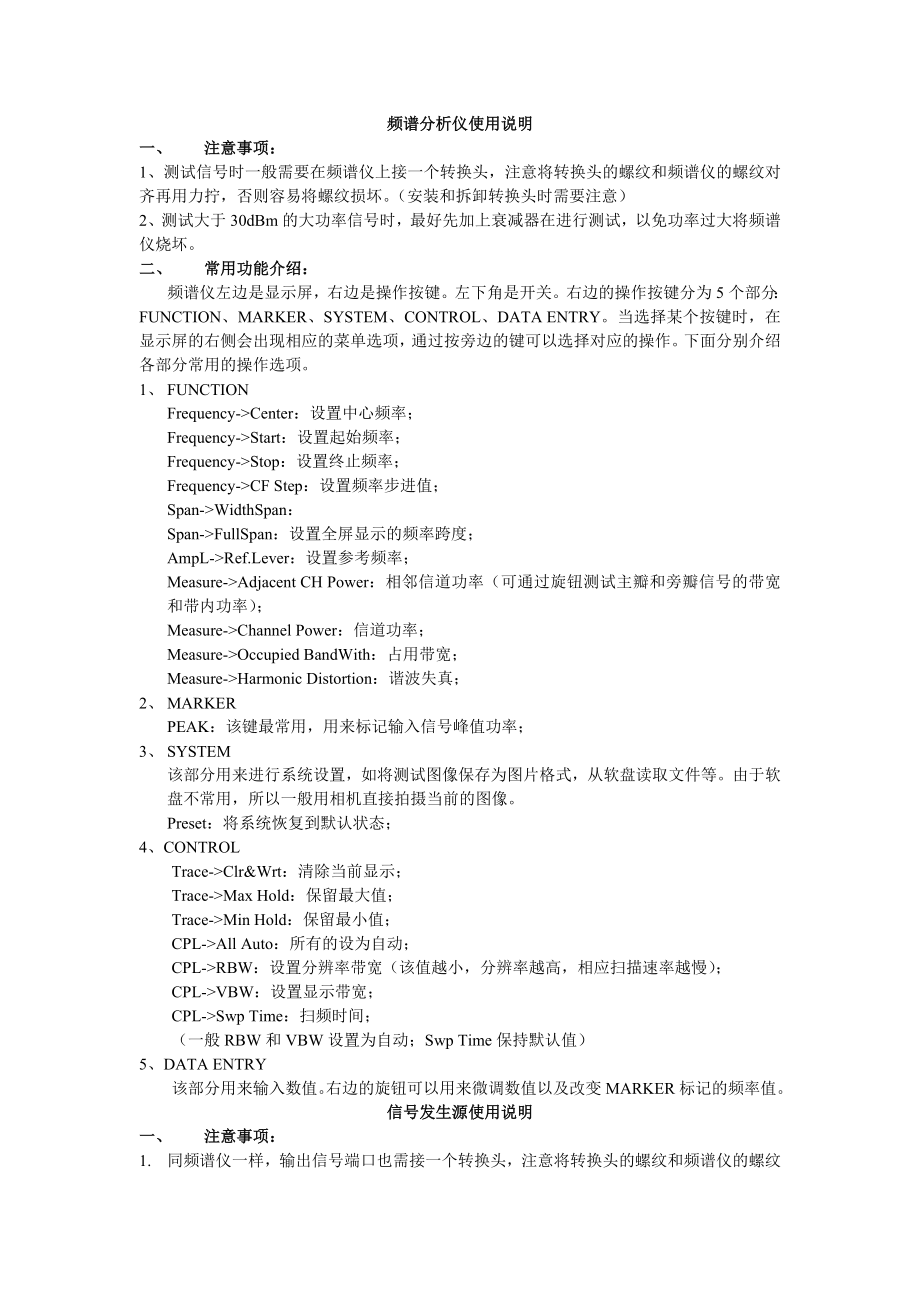


《频谱分析仪和信源使用说明》由会员分享,可在线阅读,更多相关《频谱分析仪和信源使用说明(3页珍藏版)》请在装配图网上搜索。
1、频谱分析仪使用说明一、 注意事项:1、测试信号时一般需要在频谱仪上接一个转换头,注意将转换头的螺纹和频谱仪的螺纹对齐再用力拧,否则容易将螺纹损坏。(安装和拆卸转换头时需要注意)2、测试大于30dBm的大功率信号时,最好先加上衰减器在进行测试,以免功率过大将频谱仪烧坏。二、 常用功能介绍:频谱仪左边是显示屏,右边是操作按键。左下角是开关。右边的操作按键分为5个部分:FUNCTION、MARKER、SYSTEM、CONTROL、DATA ENTRY。当选择某个按键时,在显示屏的右侧会出现相应的菜单选项,通过按旁边的键可以选择对应的操作。下面分别介绍各部分常用的操作选项。1、 FUNCTIONFre
2、quency-Center:设置中心频率;Frequency-Start:设置起始频率;Frequency-Stop:设置终止频率;Frequency-CF Step:设置频率步进值;Span-WidthSpan:Span-FullSpan:设置全屏显示的频率跨度;AmpL-Ref.Lever:设置参考频率;Measure-Adjacent CH Power:相邻信道功率(可通过旋钮测试主瓣和旁瓣信号的带宽和带内功率);Measure-Channel Power:信道功率;Measure-Occupied BandWith:占用带宽;Measure-Harmonic Distortion:谐波
3、失真;2、 MARKERPEAK:该键最常用,用来标记输入信号峰值功率;3、 SYSTEM该部分用来进行系统设置,如将测试图像保存为图片格式,从软盘读取文件等。由于软盘不常用,所以一般用相机直接拍摄当前的图像。Preset:将系统恢复到默认状态;4、CONTROLTrace-Clr&Wrt:清除当前显示;Trace-Max Hold:保留最大值;Trace-Min Hold:保留最小值;CPL-All Auto:所有的设为自动;CPL-RBW:设置分辨率带宽(该值越小,分辨率越高,相应扫描速率越慢);CPL-VBW:设置显示带宽;CPL-Swp Time:扫频时间;(一般RBW和VBW设置为自
4、动;Swp Time保持默认值)5、DATA ENTRY该部分用来输入数值。右边的旋钮可以用来微调数值以及改变MARKER标记的频率值。信号发生源使用说明一、 注意事项:1. 同频谱仪一样,输出信号端口也需接一个转换头,注意将转换头的螺纹和频谱仪的螺纹对齐再用力拧,否则容易将螺纹损坏。(安装和拆卸转换头时需要注意)。2. 此信号发生源是触摸屏的,其输出的信号频率为250KHz-3GHz,输出功率为-140dBm-16dBm。3. 信号源如需产生调制信号,需使用AEROFLEX官网的IQCreater软件设置参数产生相应的文件,通过信号源背面的网口将文件下载入信号源的内存中。然后再通过信号源进行
5、调用。4. 返回键和Hz dB rad键有两个功能,前者为LOCAL(即调出本地储存的文件),后者为ENTER(即确定输入键)二、 常用功能介绍:信号源显示屏左边为两个外部信号输入口,右边为操作键和信号输出端口。操作键从左往右,按排是:方向键(上),方向键(下),TAB键,返回键(LOCAL);SIG GEN(信号产生),(IQ MOD)IQ调制,RECALL(读取),UTIL(实用);SWEEP(扫描),ANALOG MOD(模拟调制),SAVE(存储),(功率参数);数字键;单位键;RF ON/OFF(信号输出开关),MOD ON/OFF(模式开关),SOURCE ON/OFF(源开关),
6、ERROR STATUS(错误状态);右上角为电源开关,右下角为信号输出端口。下面分别介绍各部分常用的操作选项。1. SIG GEN:Freq:设置中心频率;Lev:设置信号功率;2. SWEEP:其包括设置类型,模式,触发方式,可以观察扫描的参数、控制方式等。3. IQ MOD:一般使用内部IQ模式,如需使用外部IQ,则需从左边的两个输入端口将信号输入。 注:信号源使用内部IQ MOD的方法:1) 点击IQ MOD按钮;2) 选择INT IQ;3) 选择LOCAL键(调出仪器内存中的调制方式文件);4) 点击方向键(上),方向键(下)选择所需文件;5) 点击ENTER键确认4. ANALOG
7、 MOD:模拟调制AM:调幅;FM:调频;M:调相; 可以支持两种模拟调制方式的组合。频谱分析仪使用简例说明以以前师兄的OFDM调制方式的发射板为例,介绍简单操作频谱仪的步骤,其中师兄的理想发射中心频点为674MHz,带宽为8MHz,发射功率约为0dBm。1.在全频带下观察频谱按PEAK键可以观察到其信号在690MHz,在0-3GHz内有三个谐波。最高点为-5dBm。2.通过Frequency-Center:设置中心频率为674M, Span-WidthSpan:设置显示带宽为20M,来精确观察信号的参数可以观察比较准确的观察到信号的中心频点、有效带宽和功率等参数。3. AmpL-Ref.Le
8、ver:设置参考频率为0dBm,可以发现信号整体上移了一小格。5.按TRAC- More-Average,对信号取平均,这样更有利于我们对信号进行观察测量6. 通过Measure-Channel Power:来测量信号有效带宽内的功率 可见在8MHz带宽内的信号带宽为0.12dBm,与理想带宽接近以上为使用频谱分析仪的简单示例。将IQCreater软件生成的.arq文件下载入信号源内存中方法1.使用交叉线将PC机的网口与信号源仪器相连。2.打开IQCreater软件,界面如下:3.选择34XX-Configure Remote,得到如下对话框 点击Scan,得到如下对话框选择仪器类型后就可以下载.aiq文件,选择34XX-download AIQ File,即可完成下载。其中,在IQCreater中可以完成调制文件设置,即对.aiq文件的设置。
- 温馨提示:
1: 本站所有资源如无特殊说明,都需要本地电脑安装OFFICE2007和PDF阅读器。图纸软件为CAD,CAXA,PROE,UG,SolidWorks等.压缩文件请下载最新的WinRAR软件解压。
2: 本站的文档不包含任何第三方提供的附件图纸等,如果需要附件,请联系上传者。文件的所有权益归上传用户所有。
3.本站RAR压缩包中若带图纸,网页内容里面会有图纸预览,若没有图纸预览就没有图纸。
4. 未经权益所有人同意不得将文件中的内容挪作商业或盈利用途。
5. 装配图网仅提供信息存储空间,仅对用户上传内容的表现方式做保护处理,对用户上传分享的文档内容本身不做任何修改或编辑,并不能对任何下载内容负责。
6. 下载文件中如有侵权或不适当内容,请与我们联系,我们立即纠正。
7. 本站不保证下载资源的准确性、安全性和完整性, 同时也不承担用户因使用这些下载资源对自己和他人造成任何形式的伤害或损失。
